Hogyan adhatjuk meg automatikusan a dátumot, amikor az adatok oszlopba kerülnek?
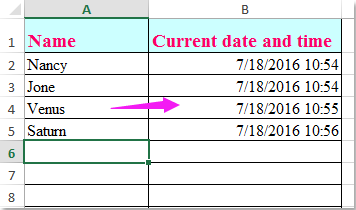
Munkalapon történő munkánál azt szeretné, hogy az aktuális dátum és idő automatikusan beírásra kerüljön a B oszlopba, amikor az adatokat az A oszlopba írja be, az alábbi képernyőkép szerint. Az Excelben hogyan próbálhatná meg megoldani ezt a feladatot egy egyszerű és gyors megoldással?
Automatikusan adja meg a dátumot, amikor az adatok VBA kóddal ellátott oszlopba kerülnek
 Automatikusan adja meg a dátumot, amikor az adatok VBA kóddal ellátott oszlopba kerülnek
Automatikusan adja meg a dátumot, amikor az adatok VBA kóddal ellátott oszlopba kerülnek
Lehet, hogy nincs közvetlen módunk ennek a munkának az Excelben történő kezelésére, de a következő VBA-kód segíthet, kérjük, tegye a következőket:
1. Válassza ki azt a lapfület, amelybe automatikusan be akarja illeszteni a dátumot, majd kattintson rá a jobb gombbal, és válassza a lehetőséget Kód megtekintése a szöveges menüből, majd kiugrott az eh-ben Microsoft Visual Basic for Applications ablakba, kérjük, másolja és illessze be a következő kódot a modulba:
VBA kód: Adja meg automatikusan a dátumot, amikor adatokat ad meg egy másik oszlopba:
Private Sub Worksheet_Change(ByVal Target As Range)
If Target.Cells.Count > 1 Then Exit Sub
If Not Intersect(Target, Range("A2:A15")) Is Nothing Then
With Target(1, 2)
.Value = Date & " " & Time
.EntireColumn.AutoFit
End With
End If
End Sub
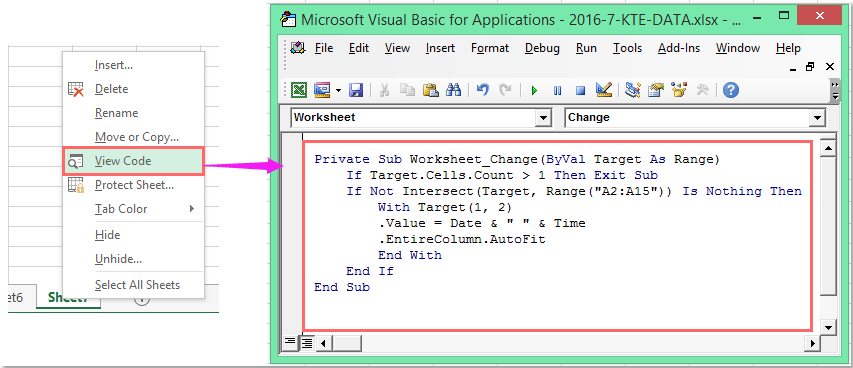
2. Ezután mentse el és zárja be ezt a kódablakot, térjen vissza a munkalapra. Most, amikor adatokat ír be az A oszlopba, a B oszlop megfelelő cellája automatikusan beírja az aktuális dátumot és időt.
Megjegyzések: A fenti kódban A2: A15 az a cella, amelyet értékekkel kíván megadni.
A legjobb irodai hatékonyságnövelő eszközök
Töltsd fel Excel-készségeidet a Kutools for Excel segítségével, és tapasztald meg a még soha nem látott hatékonyságot. A Kutools for Excel több mint 300 speciális funkciót kínál a termelékenység fokozásához és az időmegtakarításhoz. Kattintson ide, hogy megszerezze a leginkább szükséges funkciót...

Az Office lap füles felületet hoz az Office-ba, és sokkal könnyebbé teszi a munkáját
- Füles szerkesztés és olvasás engedélyezése Wordben, Excelben és PowerPointban, Publisher, Access, Visio és Project.
- Több dokumentum megnyitása és létrehozása ugyanazon ablak új lapjain, mint új ablakokban.
- 50% -kal növeli a termelékenységet, és naponta több száz kattintással csökkenti az egér kattintását!

